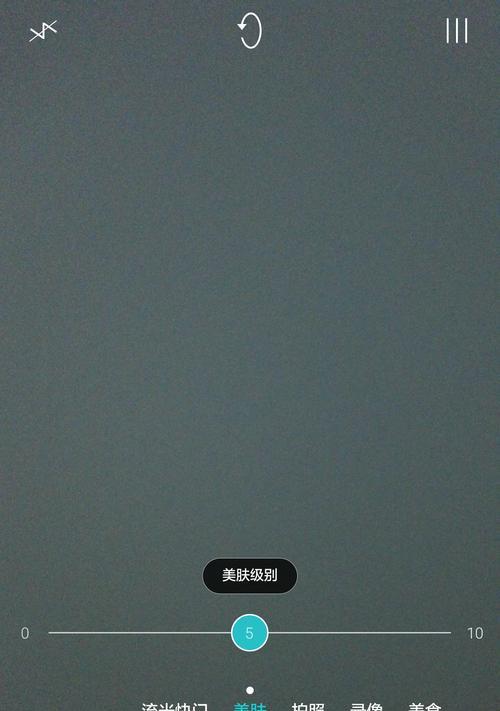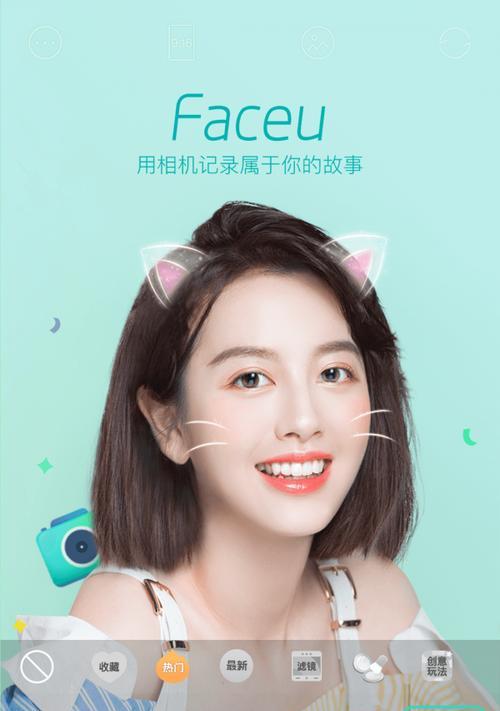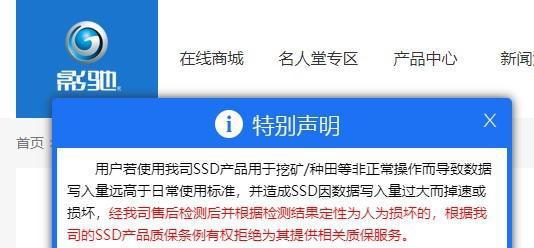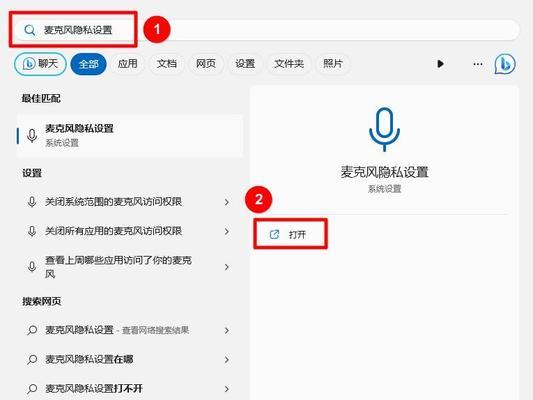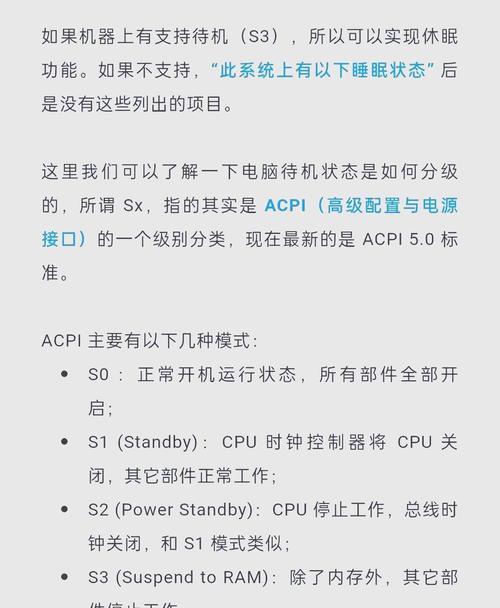苹果应用内存占用怎么看?
- 电器经验
- 2025-07-20
- 5
在这个数字时代,智能手机已经成为我们生活中不可或缺的一部分。而苹果的iOS系统,凭借其流畅的用户体验和安全的生态系统,深受用户喜爱。随着应用功能的不断增强,我们常常会遇到手机存储空间不足或内存占用过高的问题。如何查看苹果应用内存占用呢?本文将为您详细解答,并提供一些实用的操作技巧。
一、了解内存与存储的区别
在开始之前,首先需要明确一点,内存(RAM)与存储空间(如内置硬盘或外置存储卡)是两个不同的概念。存储空间是指设备存储数据的物理介质,而内存则是系统和应用程序在运行时临时存储数据的地方。简单来说,内存大小影响应用的运行效率,而存储空间则影响您能安装多少应用和存储多少数据。

二、查看苹果应用内存占用的几种方法
1.通过“设置”查看应用占用的存储空间
通常情况下,我们无法直接查看应用占用的具体内存大小,但可以通过查看应用占用的存储空间来间接判断。操作步骤如下:
1.打开您的iPhone或iPad。
2.进入“设置”应用。
3.选择“通用”。
4.点击“iPhone存储空间”或“iPad存储空间”。
5.在这里,您可以看到每个应用占用的存储空间大小。
2.使用第三方工具查看内存占用
若要查看苹果应用具体的内存占用,您可能需要借助第三方工具。在AppStore中,您可以搜索并下载一些内存管理工具,通过这些工具,您可以查看到每个应用在后台运行时所占用的内存大小。请注意,在下载第三方应用时,确保来源的安全性,避免个人信息泄露。
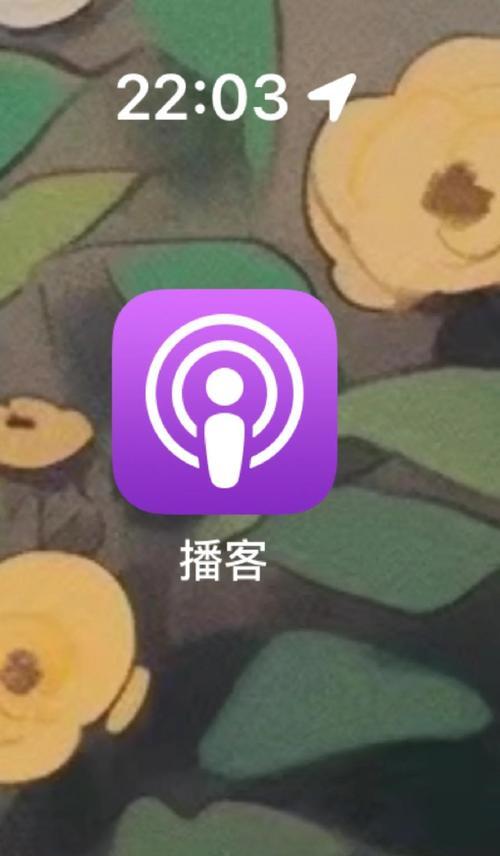
三、优化内存占用的实用技巧
1.清理后台应用
苹果iOS系统已经优化得非常出色,在一般情况下,系统会自动管理后台应用以释放内存。但如果您发现手机运行缓慢,可以尝试手动清理后台应用:
1.快速按下“Home”键两次(对于全面屏iPhone,是轻触两下屏幕底部)。
2.从屏幕底部向上滑动来关闭不需要的后台应用。
2.定期重启设备
定期重启您的iPhone或iPad,可以有效清理内存并解决一些偶发的问题。这是因为重启能够清除所有后台进程和缓存数据,让设备“从零”开始运行。
3.管理存储空间
定期清理不需要的照片、视频、应用和文件等,可以有效释放存储空间,间接帮助系统更好地管理内存。

四、常见问题解答
Q1:为什么我的应用无法显示内存占用?
A1:iOS系统默认不提供直接查看应用内存占用的功能,因为苹果认为这可能对普通用户来说过于复杂。如果需要查看详细内存数据,通常需要借助第三方应用来实现。
Q2:第三方应用显示的内存数据准确吗?
A2:第三方工具提供的数据大致可以反映应用的内存占用情况,但可能与系统实际管理的内存有所出入。这些数据更多是作为参考,帮助用户了解应用的大致内存使用情况。
Q3:如果发现某个应用内存占用异常高,我应该怎么办?
A3:如果确认是某个应用导致内存占用异常,可以尝试重启该应用或者直接删除重装。如果问题依旧,您可能需要联系应用开发者或苹果客服寻求帮助。
五、
通过本文的介绍,相信您已经掌握了如何查看苹果应用内存占用的方法,并学会了一些优化内存占用的技巧。请记得定期对您的设备进行管理,保持良好的使用习惯,以确保设备运行的流畅性。希望这些信息能帮助您更有效地使用您的苹果设备,享受科技带来的便捷生活。
版权声明:本文内容由互联网用户自发贡献,该文观点仅代表作者本人。本站仅提供信息存储空间服务,不拥有所有权,不承担相关法律责任。如发现本站有涉嫌抄袭侵权/违法违规的内容, 请发送邮件至 3561739510@qq.com 举报,一经查实,本站将立刻删除。!
本文链接:https://www.cd-tjlm.com/article-12188-1.html